Wix Studio : Créer et gérer des devis
講義時間:6分
Créez des devis professionnels pour vos services, définissez les frais, les taxes applicables, les réductions et les notes ou conditions importantes, et envoyez-les à des clients potentiels ou existants. Une fois que votre client accepte le devis, vous pouvez le transformer en facture et être payé. Vous pouvez également choisir de générer automatiquement des factures lorsque les devis sont acceptés.
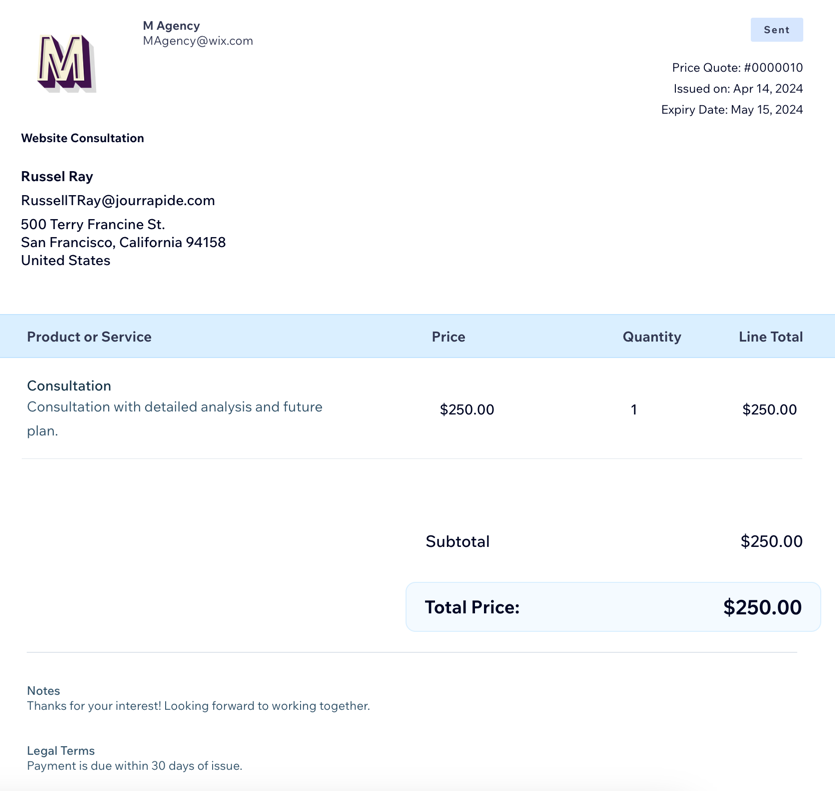
Remarque :
Cette fonctionnalité est disponible pour les partenaires qui font partie de Wix Marketplace.
Avant de commencer :
Assurez-vous que votre espace de travail Wix Studio est connecté à un moyen de paiement afin de pouvoir être payé en ligne. Pour configurer un moyen de paiement, accédez à la section Factures dans votre espace de travail Wix Studio, cliquez sur Plus d'actions en haut à droite et cliquez sur Accepter les paiements.
この記事では、次のようなコメントを紹介している:
Créer un devis
Créez des devis professionnels pour vos services et définissez les frais, les taxes et les réductions applicables, et incluez les notes ou les conditions importantes. Vérifiez votre devis et le contenu de l'e-mail avant de l'envoyer à votre client.
Pour créer un devis :
- Accédez à l'aperçu Marketplace dans votre espace de travail Wix Studio.
- Cliquez sur l'onglet Devis à gauche.
- Cliquez sur + Nouveau devis en haut à droite.
- Saisissez les informations du devis :
- Titre : Saisissez un titre pour ce devis.
- Client : Sélectionnez un client auquel envoyer ce devis.
- Date d'expiration : Sélectionnez la date d'expiration de ce devis.
- Modalités de paiement : Sélectionnez les modalités de paiement de ce devis (Dû à réception / Net + 15 jours / Net + 30 jours / Net + 60 jours ou Personnaliser).

- Saisissez les détails du devis :
- Article ou service : Sélectionnez un article ou un service à ajouter au devis.
Suggestion : Sélectionnez + Ajouter un élément pour créer un devis pour un nouvel élément. Saisissez ensuite les détails et cliquez sur Enregistrer. - (Facultatif) Description : Saisissez une description de l'article ou du service.
- Prix : Saisissez un prix pour l'article ou le service.
- Quantité : Saisissez la quantité de l'article ou du service.
- (Facultatif) Taxe 1 / Taxe 2 : Ajoutez un ou deux taux de taxe au devis.
- (Facultatif) + Ajouter une ligne d'élément : Ajoutez des services supplémentaires au devis.
- (Facultatif) Réduction : Appliquez un pourcentage de réduction au montant total.
- Article ou service : Sélectionnez un article ou un service à ajouter au devis.
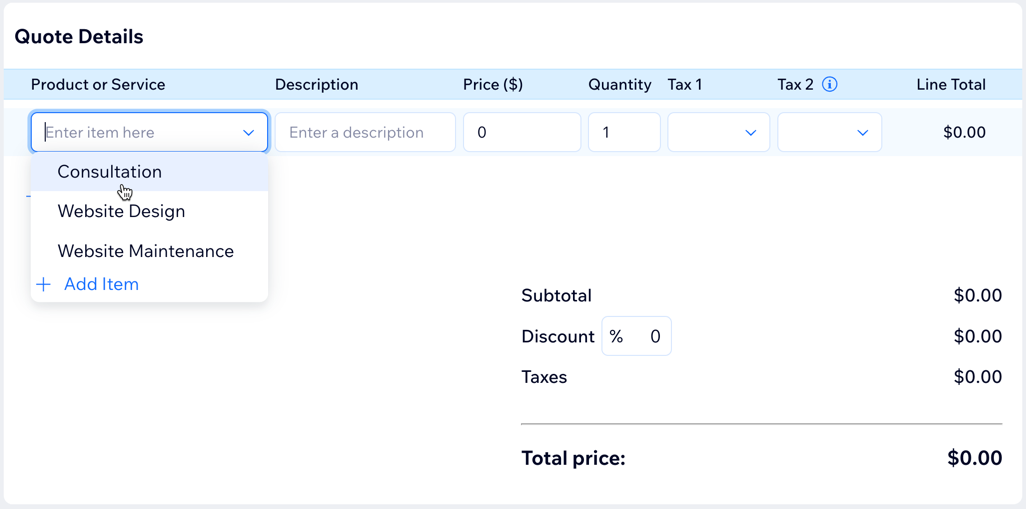
- Saisissez des informations supplémentaires pour le devis :
- Notes : Saisissez toutes les notes dont vous souhaitez que votre client soit informé.
- Conditions : Saisissez les conditions qui s'appliquent à ce devis.
Remarque : Ces champs apparaissent en bas de votre devis.
- Enregistrez ou envoyez votre devis :
- Enregistrer : Cliquez sur Enregistrer en tant que brouillon pour enregistrer le devis.
- Envoyer : Cliquez sur Suivant pour prévisualiser le devis. Cliquez ensuite sur Envoyer pour examiner le contenu de l'e-mail que votre client recevra. Cliquez à nouveau sur Envoyer pour envoyer le devis à votre client.
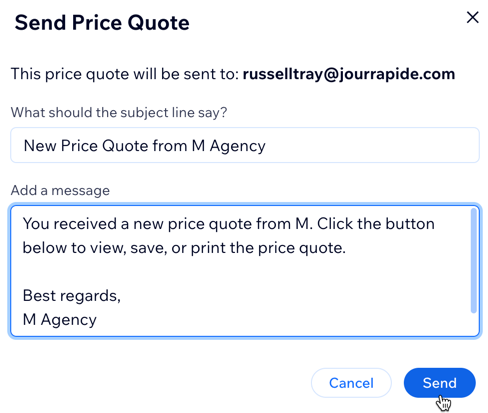
Convertir un devis en facture
Une fois que votre client accepte le devis, vous pouvez le convertir en facture et être payé en ligne. Toutes les informations du devis seront automatiquement incluses dans la facture. Une fois qu'un devis est converti en facture, il apparaît dans l'onglet Factures où vous pouvez le gérer et le suivre.
Vous pouvez choisir de transformer automatiquement tous vos devis en factures chaque fois qu'ils sont acceptés par des clients ou de les convertir manuellement.
Convertir automatiquement des devis en factures
Par défaut, les devis ne sont pas automatiquement convertis en factures lorsqu'ils sont acceptés. Vous pouvez choisir de convertir automatiquement tous les devis en factures lorsqu'ils sont acceptés par les clients.
- Accédez à l'aperçu Marketplace dans votre espace de travail Wix Studio.
- Cliquez sur l'onglet Devis à gauche.
- Cliquez sur Plus d'actions en haut à droite et sélectionnez Mettre à jour les paramètres.
- Cliquez sur l'onglet Devis.
- Activez le curseur Convertir les devis acceptés.
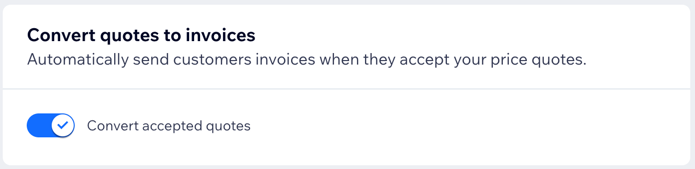
Convertir manuellement des devis en factures
Vous pouvez également convertir manuellement vos devis en factures une fois qu'ils seront acceptés par vos clients.
- Accédez à l'aperçu Marketplace dans votre espace de travail Wix Studio.
- Cliquez sur l'onglet Devis à gauche.
- 画像をクリック その他のアクション
 à côté du devis que vous souhaitez convertir.
à côté du devis que vous souhaitez convertir. - Cliquez sur Convertir en facture.
- Cliquez sur Convertir pour confirmer.
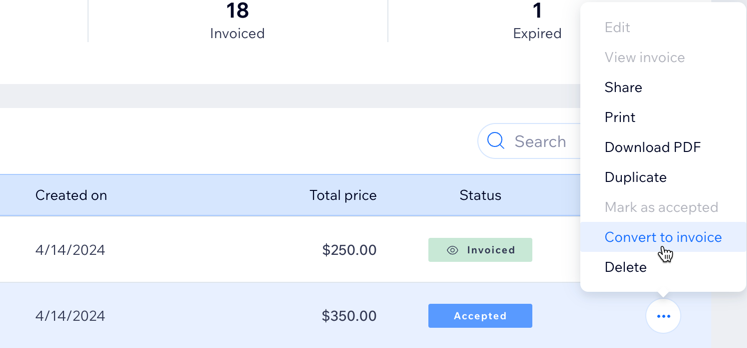
Gérer vos devis
Gérez et suivez tous vos devis au même endroit. Obtenez un aperçu rapide de vos devis, y compris le nombre d'envois, d'acceptations, de factures et d'expirations. Effectuez diverses actions comme renvoyer un devis, le marquer comme accepté, l'enregistrer en tant que fichier PDF, le convertir en facture et plus encore. Utilisez le filtre ou la barre de recherche pour trouver rapidement des devis spécifiques.
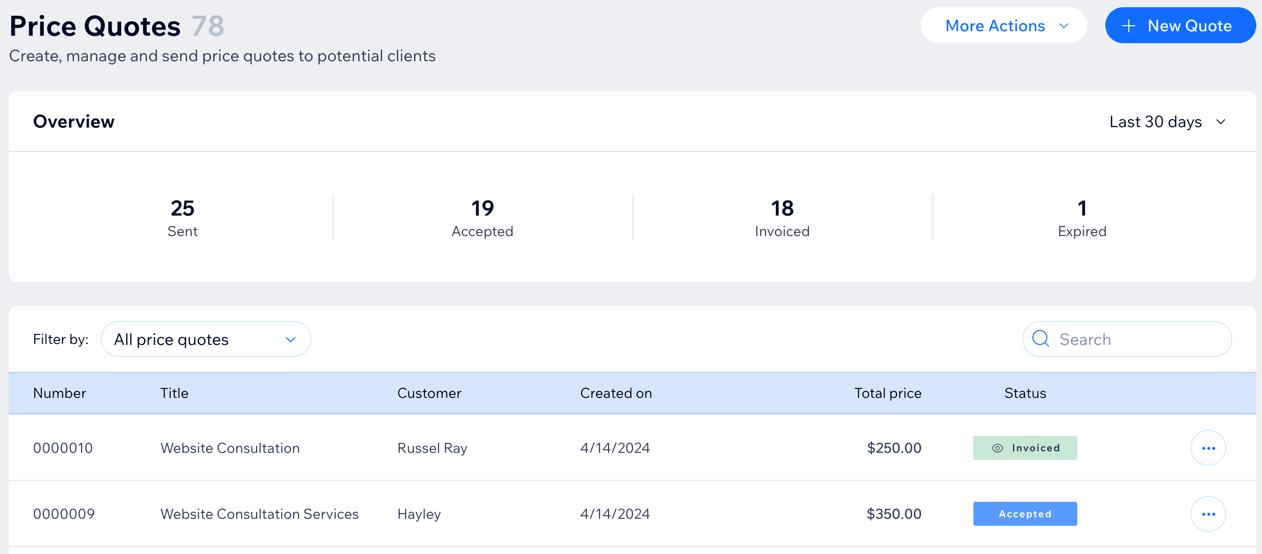
Suggestion :
La vue d'ensemble affiche les devis des 30 derniers jours. Cliquez sur le menu déroulant en haut à droite pour modifier cette période.
Pour gérer vos devis :
- Accédez à l'aperçu Marketplace dans votre espace de travail Wix Studio.
- Cliquez sur l'onglet Devis à gauche.
- 画像をクリック プラス d'actions
 à côté du devis concerné.
à côté du devis concerné. - Sélectionnez une action, ex. modifier, partager, imprimer, etc.
Remarque :
Différentes actions sont disponibles en fonction du statut du devis. Par exemple, les devis qui ont déjà été acceptés par les clients ne peuvent pas être modifiés.
よくある質問
Cliquez sur une question ci-dessous pour en savoir plus sur les devis dans Wix Studio.
Que voient mes clients lorsque je leur envoie un devis ?
Comment puis-je savoir si mon client accepte le devis ?
Comment renvoyer un devis à un client ?
何か役に立ちましたか?
|


